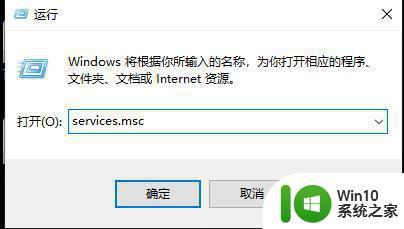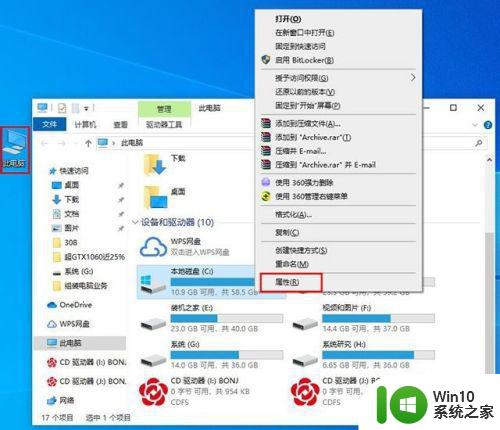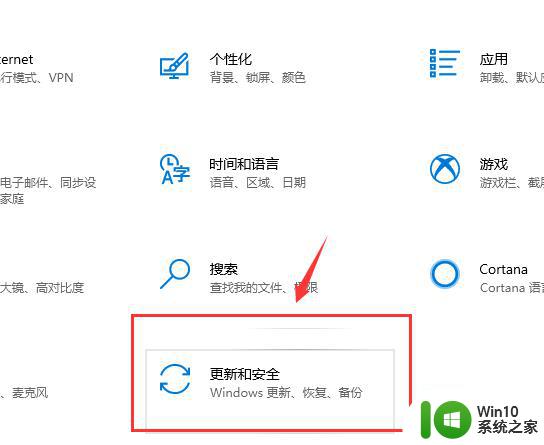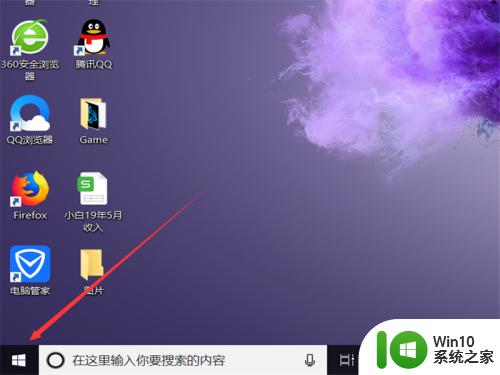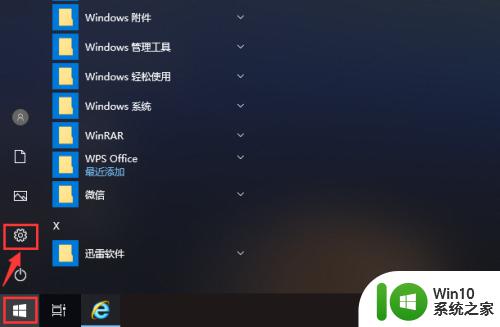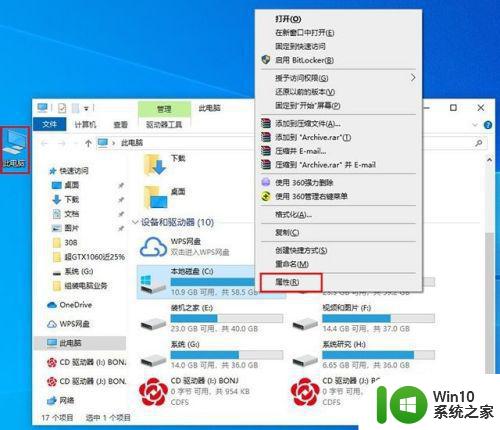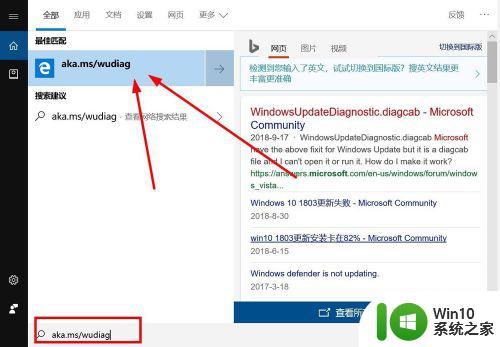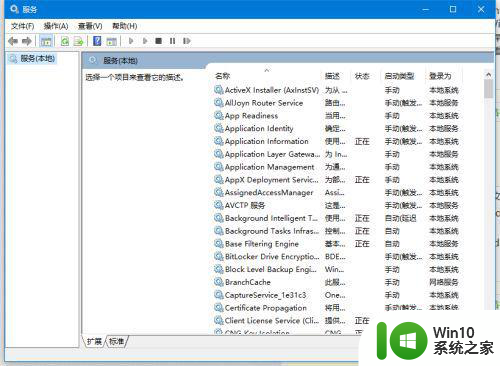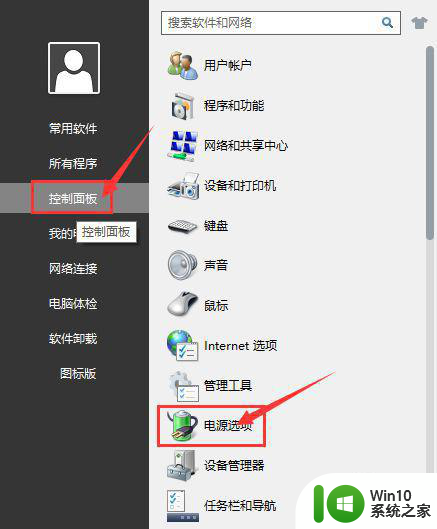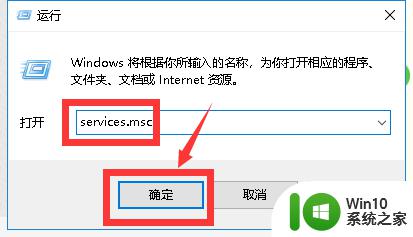windows10更新系统后系统盘满了解决方法 Windows 10更新后系统盘满怎么办
Windows 10更新后,系统盘容量不足的问题是很常见的,当系统盘空间满了,会导致系统运行缓慢甚至无法正常启动。为了解决这个问题,我们可以通过清理临时文件、卸载不常用的程序、移动用户文件等方式来释放系统盘空间。也可以考虑使用一些专业的系统清理工具来帮助我们管理系统盘空间,从而提高系统的运行效率。
具体方法:
1、我们先来看一下当前系统盘的使用情况,一共50Gb的分区,现在只有4GB了,导致电脑运行的速度缓慢。
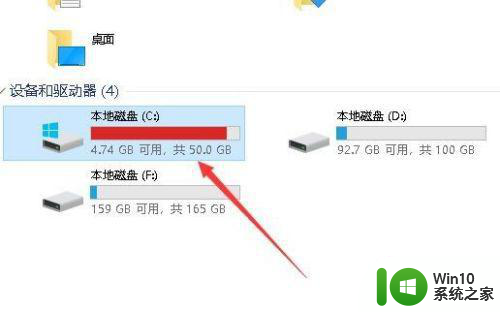
2、这时我们右键点击系统盘图标,然后在弹出菜单中选择“属性”菜单项。
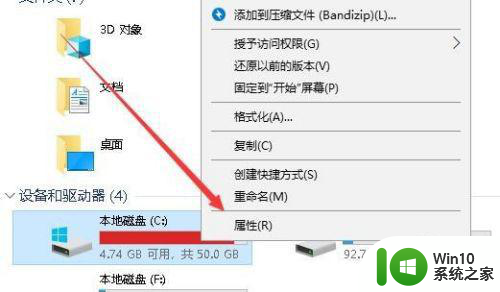
3、这时就会打开系统盘的属性窗口,在窗口中我们点击“磁盘清理”按钮。
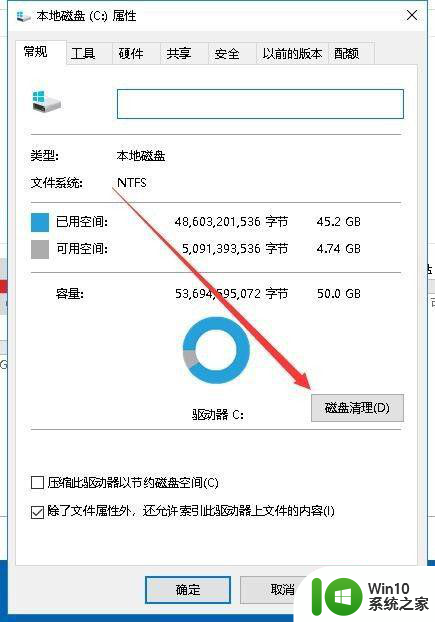
4、在打开的磁盘清理窗口,我们点击左下角的“清理系统文件”按钮。
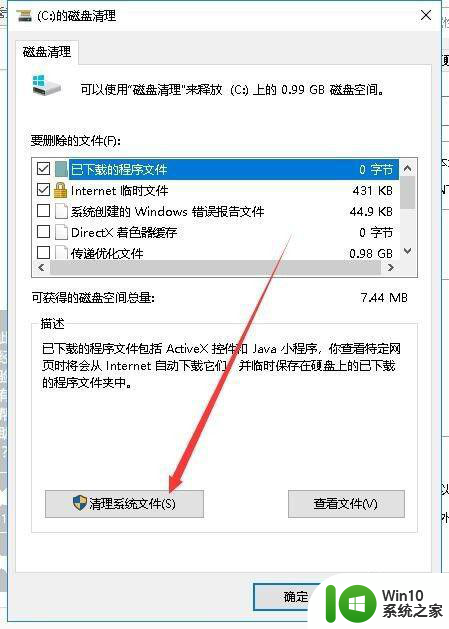
5、这时系统就会自动的扫描硬盘,查找硬盘使用的情况
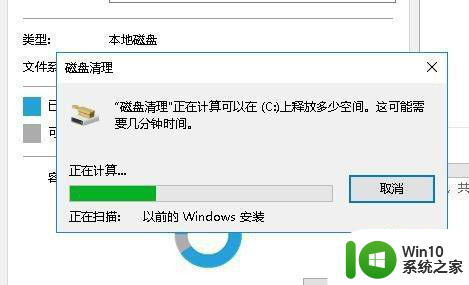
6、接下来在打开的磁盘清理窗口中,我们勾选传递优化文件与以前的Windows安装两项,可以看到两项共占用了17GB的空间
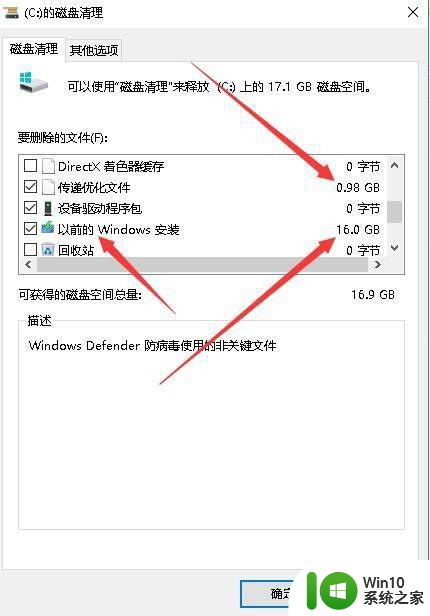
7、接着就会弹出确认要永久删除这些文件的提示,点击“删除文件”按钮就可以了。
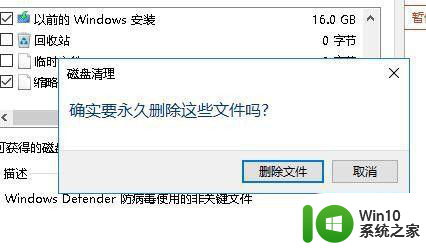
8、待系统自动清理完成后,现在我们再看一下系统盘,可以看到当前的空间明显增加了不少。电脑又可以正常运行了。
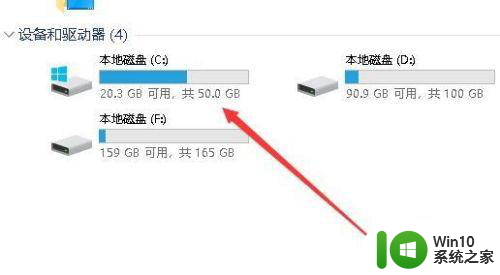
以上就是windows10更新系统后系统盘满了解决方法的全部内容,还有不懂得用户就可以根据小编的方法来操作吧,希望能够帮助到大家。